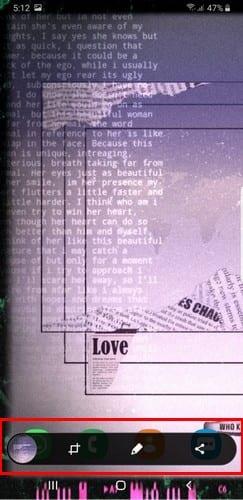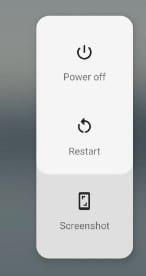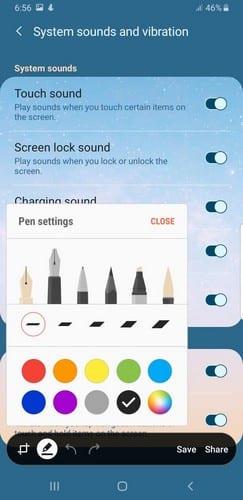Chụp ảnh màn hình trên thiết bị Android có thể khác nhau tùy thuộc vào kiểu máy bạn đang sử dụng. Đó là lựa chọn của bạn nếu bạn chụp ảnh màn hình của mình bằng cách sử dụng ứng dụng của bên thứ ba hoặc các tổ hợp nút.
Với Android Pie, có hai tùy chọn khi nói đến chụp ảnh màn hình. Có một cách truyền thống và một cách mới mà bạn sẽ chỉ tìm thấy trong Android Pie.
Cách chụp ảnh màn hình trong Android Pie - Cách truyền thống
Không có gì ngạc nhiên ở đây khi chụp ảnh màn hình theo cách cũ trong Android Pie. Các nút bạn sẽ cần nhấn là nút giảm âm lượng và nút nguồn. Đảm bảo rằng bạn nhấn hai nút này cùng một lúc. Nếu ảnh chụp màn hình được chụp chính xác, bạn sẽ thấy bản xem trước ảnh chụp màn hình của mình trong một vòng tròn nhỏ với các tùy chọn chỉnh sửa.
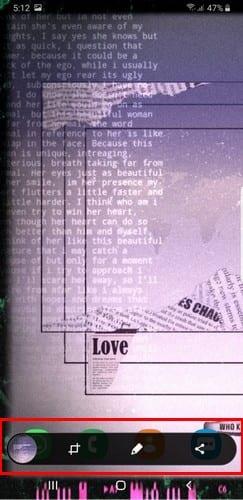
Phương pháp chụp màn hình mới trong Android Pie
Với phương pháp chụp màn hình mới của Pie, bạn sẽ chỉ cần nhấn một nút: nút nguồn. Sau khi nhấn và giữ nút nguồn, bạn sẽ thấy một tùy chọn để chụp ảnh màn hình. Chọn nó và ảnh chụp màn hình sẽ được chụp.
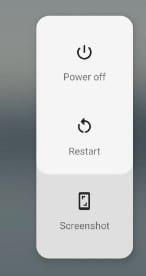
Cách chỉnh sửa ảnh chụp màn hình trong Android Pie
Nếu bạn chỉ muốn thực hiện một số chỉnh sửa cơ bản đối với ảnh chụp màn hình của mình, bạn không cần phải cài đặt ứng dụng của bên thứ ba cho việc đó. Sau khi chụp ảnh màn hình, bạn sẽ thấy các tùy chọn chia sẻ, chỉnh sửa hoặc xóa ảnh.
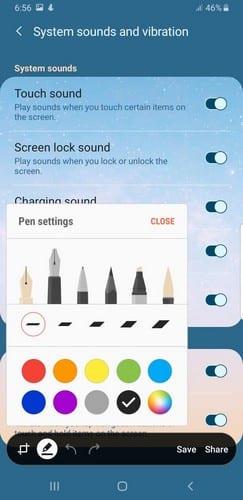
Nhấn vào tùy chọn chỉnh sửa để cắt hoặc vẽ trên ảnh chụp màn hình của bạn. Để cắt ảnh chụp màn hình của bạn, hãy kéo các góc của báng cầm để chỉ phần hình ảnh mong muốn nằm bên trong nó.
Bạn cũng có thể vẽ trên ảnh chụp màn hình của mình. Có nhiều loại bút khác nhau để bạn lựa chọn. Có năm lựa chọn khi nói đến độ dày mà bạn muốn bút. Thêm một số màu vào ảnh chụp màn hình của bạn và chọn từ các màu như đỏ, cam, tím, v.v. Để xóa những gì bạn đã vẽ trên ảnh chụp màn hình của mình, chỉ cần nhấn vào mũi tên lùi.
Sự kết luận
Android Pie đi kèm với rất nhiều tính năng mới và liên quan đến ảnh chụp màn hình, bạn có một cách mới để chụp. Các tùy chọn chỉnh sửa có thể không phải là tốt nhất, nhưng có rất nhiều ứng dụng của bên thứ ba sẽ giúp bạn điều đó. Bạn sẽ cải thiện tùy chọn ảnh chụp màn hình tích hợp trong Android Pie như thế nào? Chia sẻ ý kiến của bạn với tôi trong phần bình luận bên dưới.